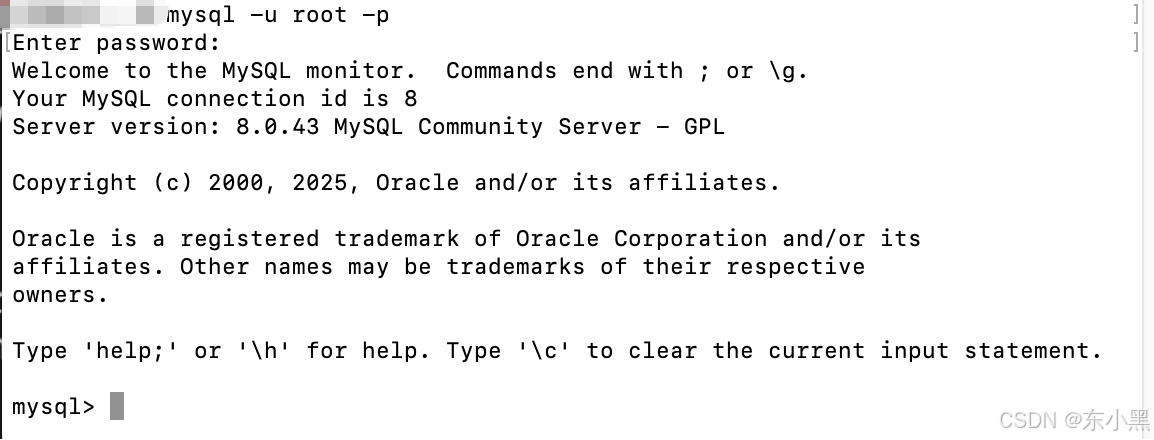mac系统彻底删除mysql并重装
前言:前些天还好好的,今天打开mysql一直链接不上,密码错误,奇了怪了,我记的密码也不对,就连之前连接好的代码上面的密码也是记的,再连就是不对,算了,直接卸载重装吧
卸载mysql
参考如何在MacBook上彻底删除mysql_mac 卸载mysql-CSDN博客
停止MySQL服务
sudo /usr/local/mysql/support-files/mysql.server stop
这个错误表明 MySQL 服务未运行或 PID 文件丢失。让我们逐步解决这个问题并完成 MySQL 的完全删除和重新安装:
解决方法:强制停止 MySQL 并继续卸载
1. 检查 MySQL 是否正在运行
ps aux | grep mysql如果看到类似 mysqld 的进程,说明 MySQL 仍在运行,需要强制停止。


从的 ` ps aux | grep mysql` 输出中,看到了几个关键信息:
MySQL 服务正在运行(通过 Homebrew 安装):
/opt/homebrew/opt/mysql/bin/mysqld --basedir=/opt/homebrew/opt/mysql --datadir=/opt/homebrew/var/mysql
正在尝试以 root 身份连接:
mysql -u root
之前尝试以安全模式启动 MySQL:
sudo mysqld_safe --skip-grant-tables
解决步骤
1. 首先停止所有 MySQL 进程
# 停止 Homebrew 的 MySQL 服务
brew services stop mysql# 将 <PID> 替换为找到的 MySQL 服务器的 PID。
sudo pkill -9 <PID>然后再次检查
ps aux | grep mysql
现在您的系统上没有运行任何 MySQL 进程,确保没有显示任何与 mysqld 相关的进程。
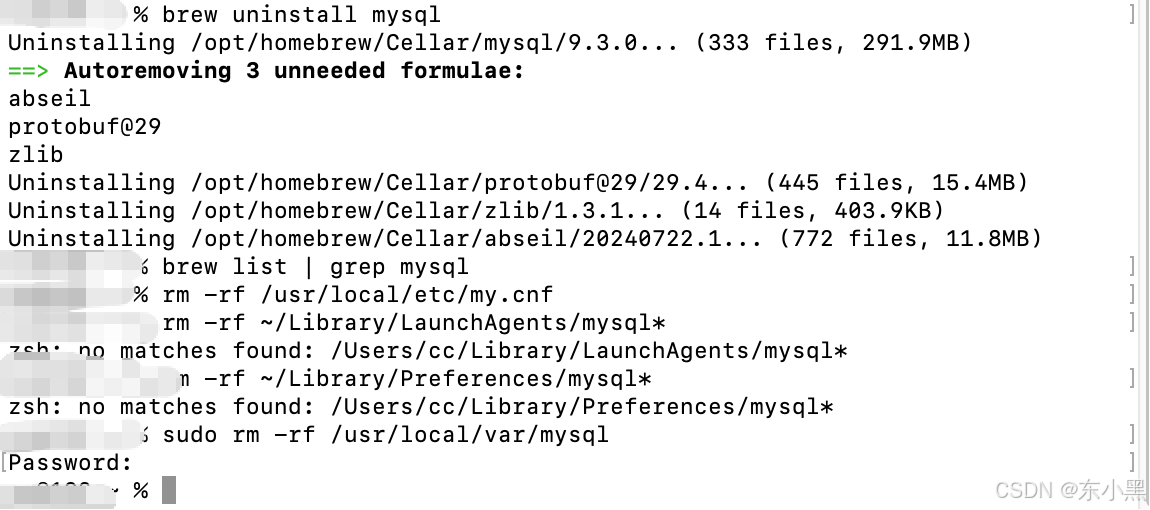
要彻底检查 macOS 系统上 MySQL 的残留文件,请按以下步骤操作:
检查可执行文件和链接
# 检查命令是否存在
which mysql# 查找所有 mysql 相关命令
find /usr/local/bin -name '*mysql*' -ls检查启动项和后台服务
# 检查启动项
ls -la ~/Library/LaunchAgents/*mysql* /Library/LaunchDaemons/*mysql*# 检查进程
ps aux | grep -i mysql# 检查监听端口
lsof -i :3306验证是否完全清理:
# 尝试运行mysql命令
mysql --version# 全局搜索mysql关键字
sudo find / -name "*mysql*" 2>/dev/null | grep -v "Permission denied"安装mysql
参考Mac版本Mysql详细安装教程(8.0版本 保姆级教学~)_mac安装mysql8-CSDN博客
MySQL官网
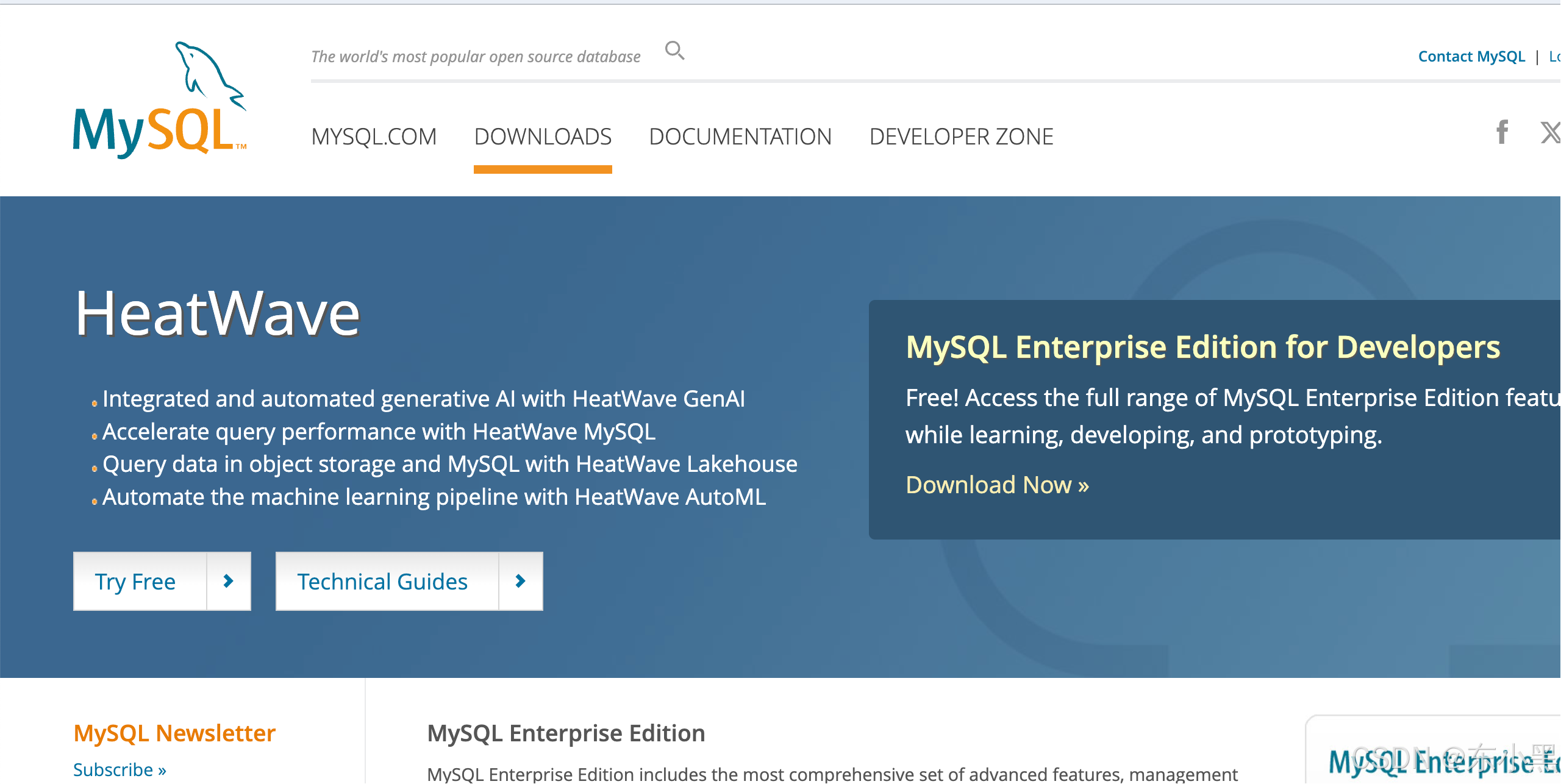
下滑找到MySQL Community (GPL) Downloads »
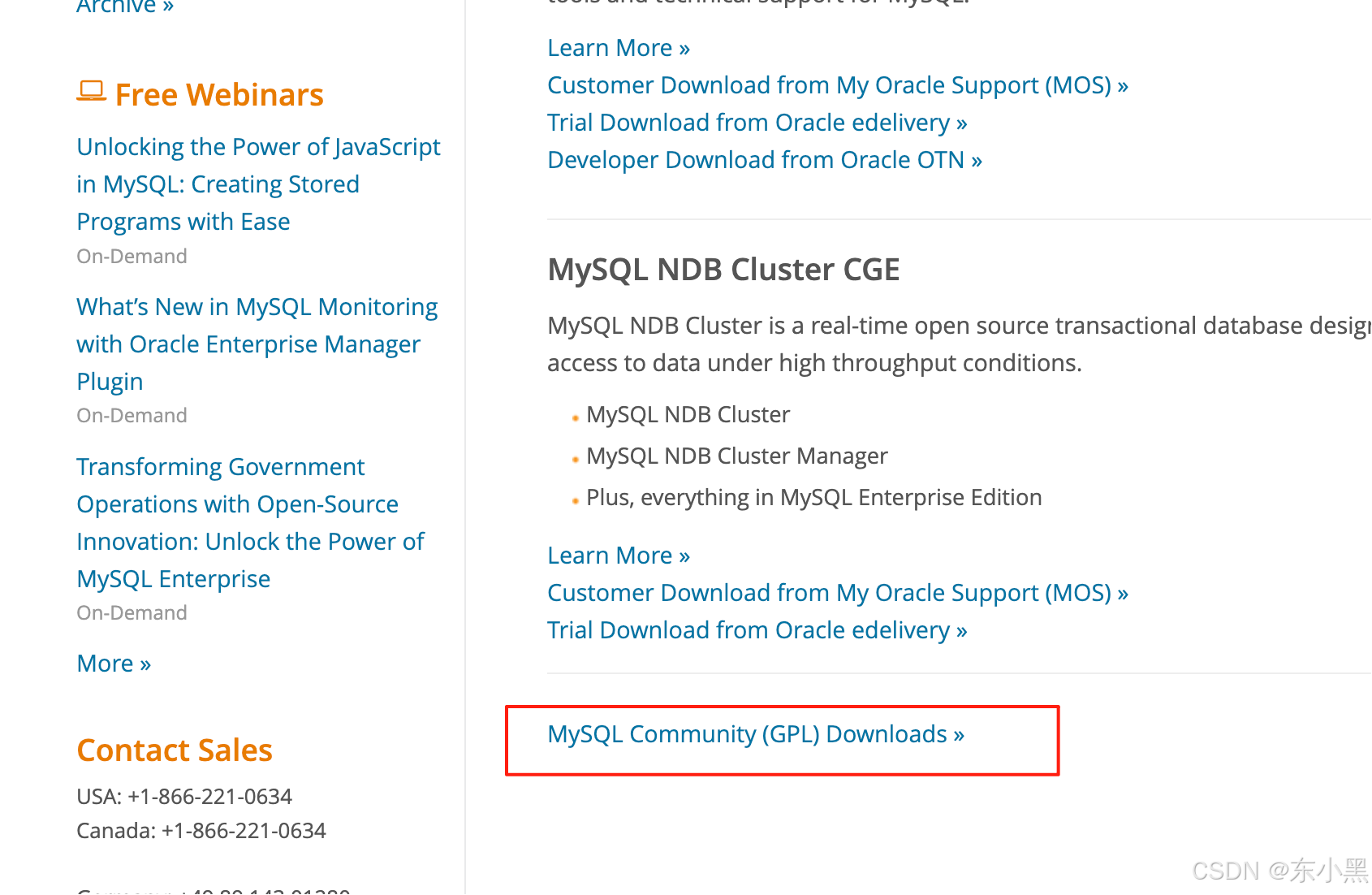
点进页面,找到
MySQL Community Server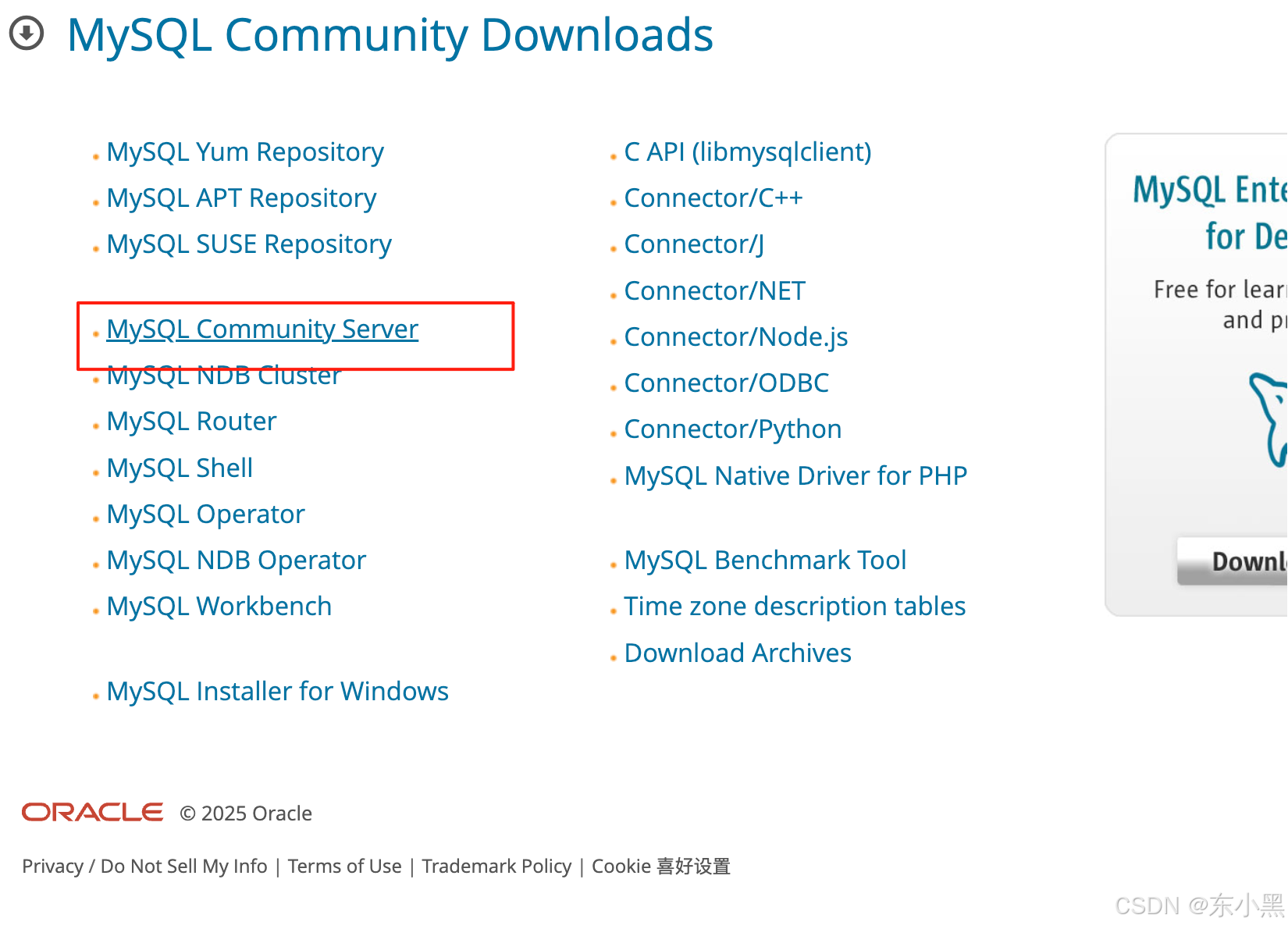
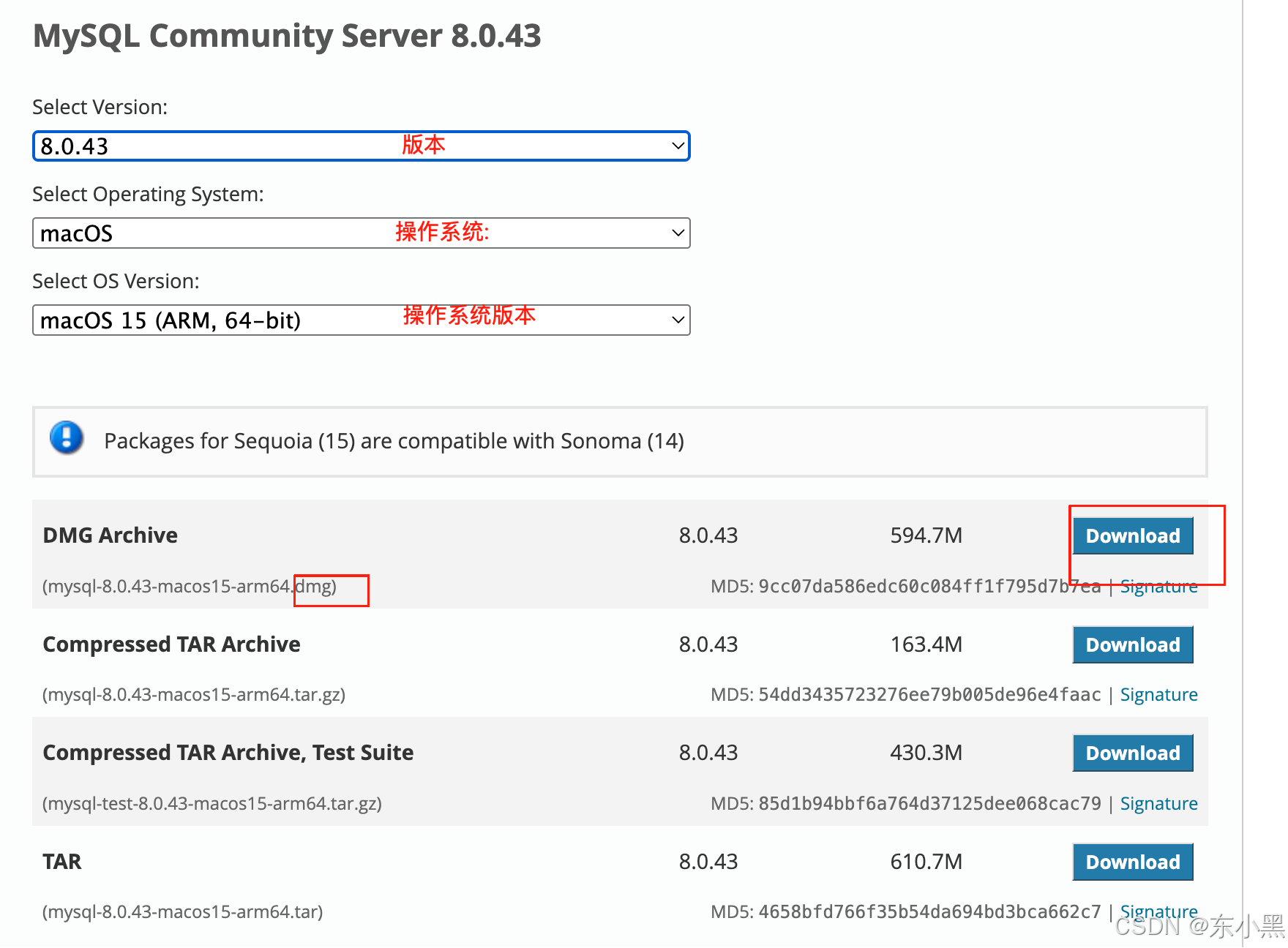
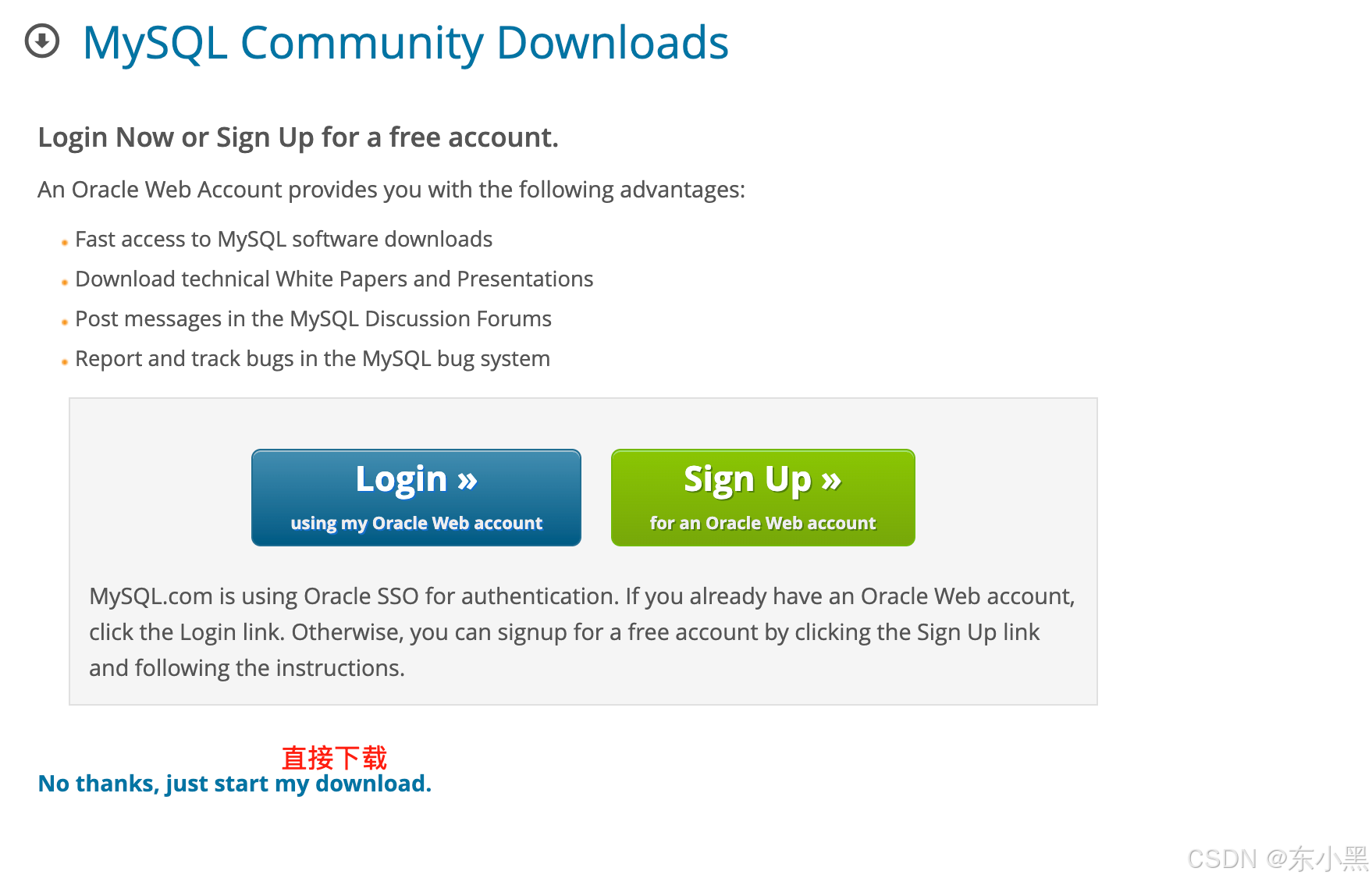 打开安装包,一直点击继续无脑安装,在Configuration安装页面中选择第一种设置密码方式,并点击next
打开安装包,一直点击继续无脑安装,在Configuration安装页面中选择第一种设置密码方式,并点击next
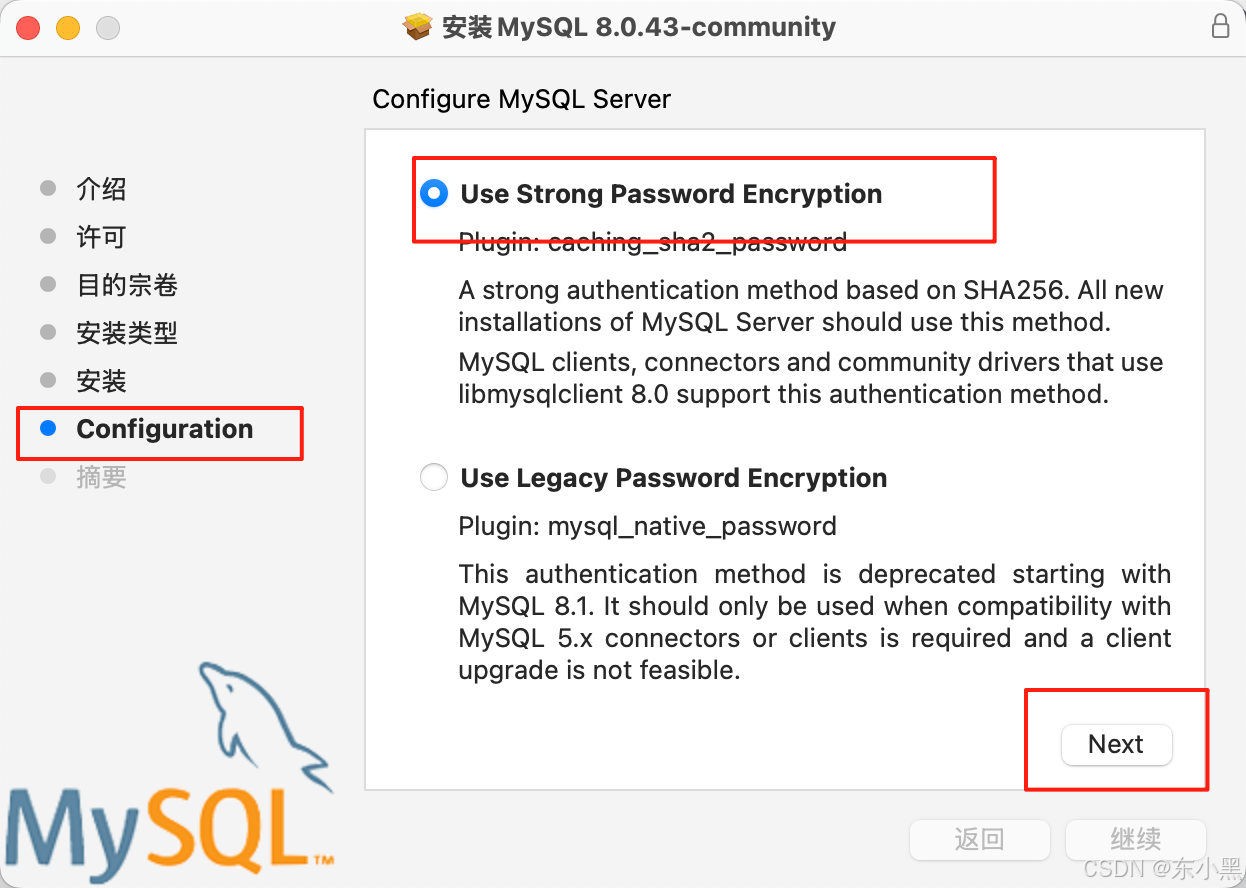
填写的密码一定一定要记住(不过明明记得后来出错真的很不理解啊)
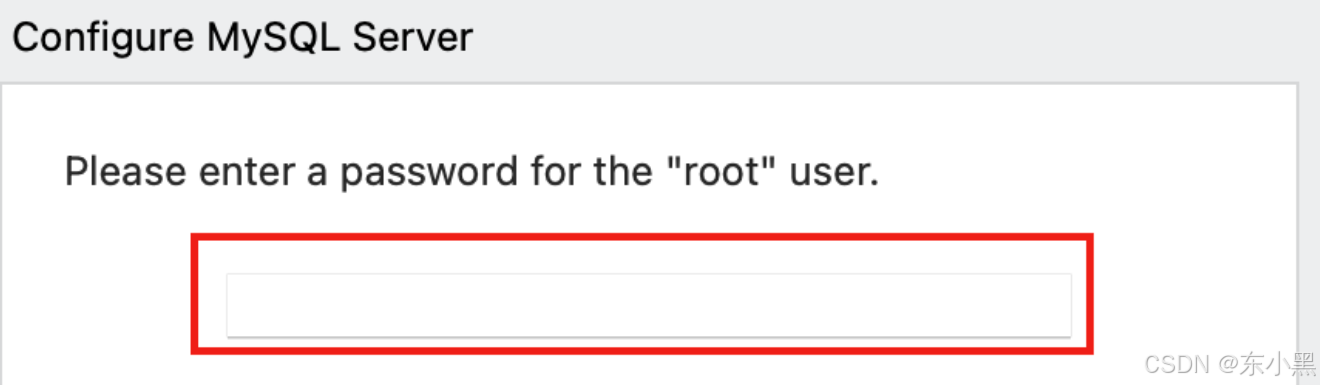
打开设置,显示如下安装成功
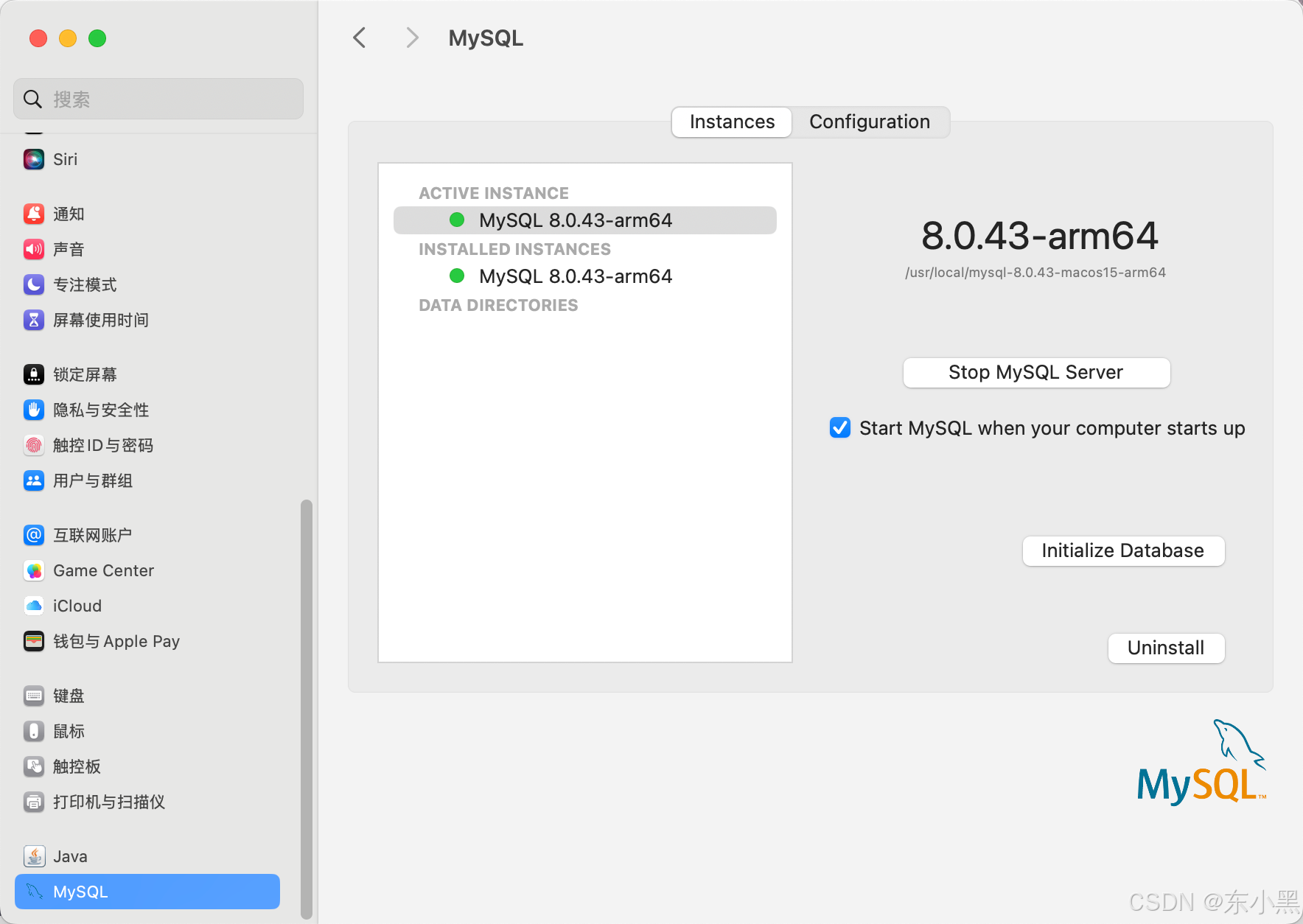
环境配置
首先在我们的设备上找到终端并打开,输入 vim ~/.bash_profile(注意vim后面的空格),输入完成后点击回车键(Enther)

点击回车键后会出现此画面,此时按下键盘上的“ i ”键进行编写,输入为了以后方便看可以加注释
export PATH=$PATH:/usr/local/mysql/bin
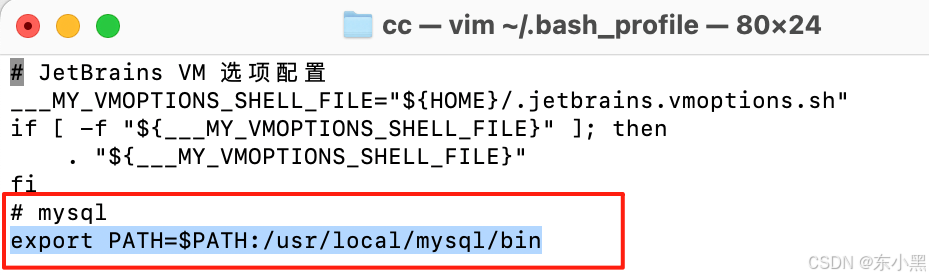
按Esc键,输入 :wq (“ : ”也要输入),按下回车键进行保存,注意是英文状态下
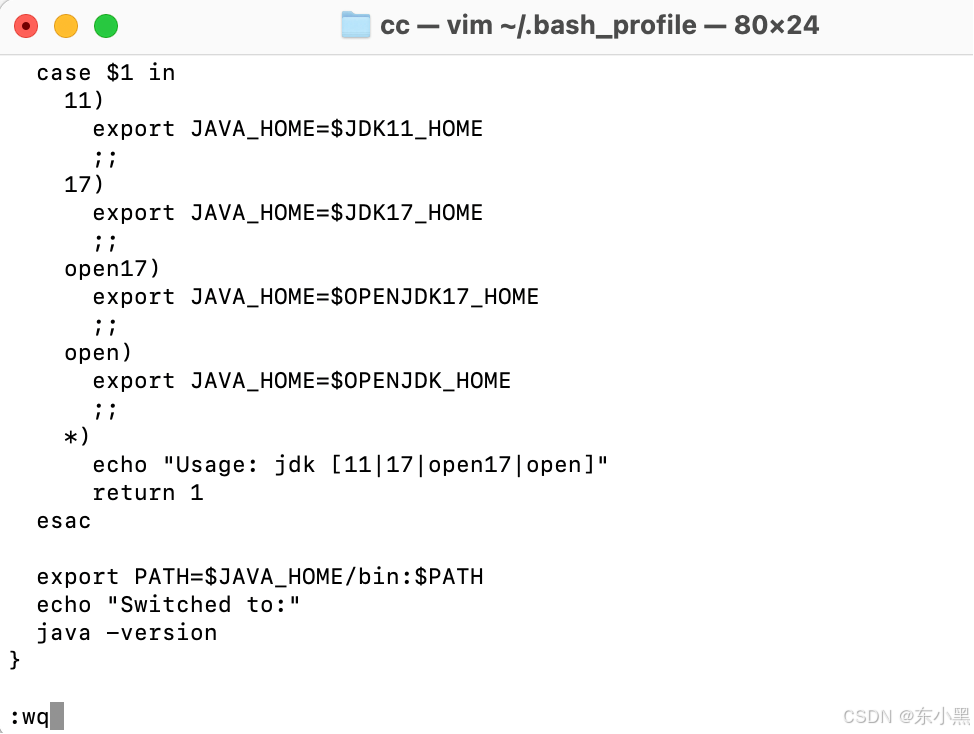
入 source ~/.bash_profile 使此文本生效(注意source后面的空格),按下回车
最后输入 mysql --version 可以查看Mysql安装的版本,此时环境配置完成

Mysql启动教程
输入 mysql -u root -p 启动mysql,输入密码,出现此页面代表成功,密码输入不显示